一.前期准备
1.Win7环境下 官网下载Mongodb包
本文使用mongodb-linux-x86_64-3.2.12.tgz
2.上传mongodb包至linux服务器
具体放置到目录:/opt/software
二.mongodb安装和配置
1.解压和复制mongodb至目录 /usr/local/mongodb2.mongodb配置
-
cd /opt/software -
tar -zxvf mongodb-linux-x86_64-3.2.12.tgz -
cp -r mongodb-linux-x86_64-3.2.12 /usr/local/mongodb
2.1 系统profile配置
-
vi /etc/profile -
export MONGODB_HOME=/usr/local/mongodb -
export PATH=$PATH:$MONGODB_HOME/bin

mongodb系统配置
保存后,重启系统配置
source /etc/profile
2.2 mongodb启动配置
-
cd /usr/local/mongodb/bin -
vi mongodb.conf -
dbpath = /usr/local/mongodb/data/db #数据文件存放目录 -
logpath = /usr/local/mongodb/logs/mongodb.log #日志文件存放目录 -
port = 27017 #端口 -
fork = true #以守护程序的方式启用,即在后台运行 -
nohttpinterface = true
启动配置保存退出,bin目录下就存在mongodb.conf文件。
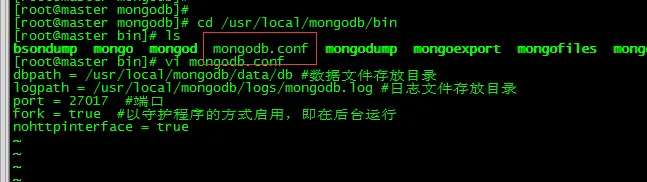
mongodb启动配置
三.mongodb测试
3.1 启动mongod数据库服务
./mongod -f mongodb.conf
3.2 进入mongodb数据库
./mongo

mongodb启动和进入
四.mongodb开机启动
4.1设置mongodb.service启动服务
-
cd /lib/systemd/system -
vi mongodb.service -
[Unit] -
Description=mongodb -
After=network.target remote-fs.target nss-lookup.target -
[Service] -
Type=forking -
ExecStart=/usr/local/mongodb/bin/mongod --config /usr/local/mongodb/bin/mongodb.conf -
ExecReload=/bin/kill -s HUP $MAINPID -
ExecStop=/usr/local/mongodb/bin/mongod --shutdown --config /usr/local/mongodb/bin/mongodb.conf -
PrivateTmp=true -
[Install] -
WantedBy=multi-user.target

mongodb.service服务
4.2 设置mongodb.service权限
chmod 754 mongodb.service
4.3 系统mongodb.service操作命令
-
#启动服务 -
systemctl start mongodb.service -
#关闭服务 -
systemctl stop mongodb.service -
#开机启动 -
systemctl enable mongodb.service
4.4 mongodb.service启动测试

mongodb服务启动测试
copy:https://blog.youkuaiyun.com/a123demi/article/details/70238972








 本文介绍在Windows 7环境中下载Mongodb包,并将其上传至Linux服务器进行安装配置的过程。主要内容包括:前期准备步骤、详细安装配置流程、启动及测试方法以及如何设置Mongodb服务为开机启动。
本文介绍在Windows 7环境中下载Mongodb包,并将其上传至Linux服务器进行安装配置的过程。主要内容包括:前期准备步骤、详细安装配置流程、启动及测试方法以及如何设置Mongodb服务为开机启动。
















 4670
4670

 被折叠的 条评论
为什么被折叠?
被折叠的 条评论
为什么被折叠?








